Αν έχετε προσπαθήσει ποτέ να ενημερώσετε το τηλέφωνό σας Android με μη αυτόματο τρόπο, γνωρίζετε ότι η διαδικασία μπορεί να είναι άσκοπα σκληρή. Υπάρχουν τόσα πολλά βήματα και μέρη, ότι εάν κάτι πάει στραβά, η όλη διαδικασία δεν λειτουργεί. Αναγνωρίζοντας αυτό, η ομάδα του Android ήρθε με έναν ακόμη πιο εύκολο τρόπο.
Με το νέο εργαλείο Android Flash, μπορείτε να χρησιμοποιήσετε το πρόγραμμα περιήγησής σας για να ενημερώσετε το τηλέφωνό σας. Δεν χρειάζεται να χρησιμοποιήσετε μια γραμμή εντολών, να εγκαταστήσετε εργαλεία πλατφόρμας ή ακόμα και να ξεκλειδώσετε εκ των προτέρων το bootloader. Το εργαλείο, θα σας καθοδηγήσει στη διαδικασία, αναβοσβήνοντας αυτόματα την ενημέρωση – ακόμα και ενημερώσεις προεπισκόπησης προγραμματιστών. Στην πραγματικότητα, εάν το τηλέφωνό σας είναι μαλακό τούβλο, μπορεί ακόμη και να σας πάρει πίσω και να τρέξει σε μερικά κλικ.
Απαιτήσεις
- Google Chrome, Microsoft Edge 79 ή νεότερη έκδοση ή οποιοδήποτε πρόγραμμα περιήγησης με WebUSB
- Windows, macOS, Linux ή Chrome OS
- Το Google Pixel 2 ή νεότερο με ξεκλείσιμο του bootloader
- τα σημαντικά δεδομένα δημιουργίας αντιγράφων ασφαλείας (αυτό θα σβήσει τη συσκευή σας αν το bootloader σας δεν έχει ήδη ξεκλειδωθεί)
Βήμα 1: Ενεργοποίηση σφαλμάτων USB και ξεκλειδώματος ΚΑΕ
Πρώτον, θα πρέπει να ενεργοποιήσετε τις επιλογές προγραμματιστή, το κρυφό μενού Ρυθμίσεις που έχει δύο επιλογές που πρέπει να κάνουμε αυτό το έργο. Ανοίξτε τις Ρυθμίσεις, επιλέξτε “Σχετικά με το τηλέφωνο” και έπειτα πατήστε στο “Build number” επτά φορές (εκείνο που βρίσκεται στο κάτω μέρος της σελίδας) και εισαγάγετε τον κωδικό πρόσβασης της οθόνης κλειδώματος όταν σας ζητηθεί.
Τώρα, επιστρέψτε στις Ρυθμίσεις, επιλέξτε “Σύστημα”, και μετά “Σύνθετη”. Ανοίξτε τις “Επιλογές προγραμματιστών” και ενεργοποιήστε την εναλλαγή δίπλα στην επιλογή “Διόρθωση USB” και, στη συνέχεια, πατήστε “OK”. Εάν ο bootloader δεν είναι ήδη ξεκλειδωμένος, ενεργοποιήστε την εναλλαγή δίπλα στο “Ξεκλείδωμα OEM” επίσης. Αν το bootloader ξεκλειδωθεί, αυτή η επιλογή θα ενεργοποιηθεί και θα γίνει γκρι.
Βήμα 2: Εγκατάσταση προγραμμάτων οδήγησης (μόνο για Windows)
Εάν χρησιμοποιείτε υπολογιστή με Windows, θα πρέπει να εγκαταστήσετε λογισμικό προγράμματος οδήγησης για τον υπολογιστή σας ώστε να αναγνωρίζει σωστά το τηλέφωνό σας. Αν χρησιμοποιείτε macOS, Linux ή Chrome OS, μπορείτε να παραλείψετε αυτό το βήμα.
Πρώτα, κατεβάστε το αρχείο ZIP του προγράμματος οδήγησης Google USB παρακάτω και εξαγάγετε τον οπουδήποτε στον υπολογιστή σας (τυπικά κάντε δεξί κλικ -> Εξαγωγή).
- Λήψη του προγράμματος οδήγησης Google USB (.zip)
Τώρα, συνδέστε το τηλέφωνό σας στον υπολογιστή σας και κάντε δεξί κλικ στο κουμπί “Έναρξη”, έπειτα επιλέξτε “Διαχείριση συσκευών”. Εδώ, στην ενότητα “Φορητές συσκευές”, “Άλλες συσκευές” ή “Συσκευές καθολικού σειριακού διαύλου”, κάντε δεξί κλικ στο Google Pixel και επιλέξτε “Ενημέρωση προγράμματος οδήγησης” και, στη συνέχεια, επιλέξτε “Αναζήτηση στον υπολογιστή μου για λογισμικό προγράμματος οδήγησης”.
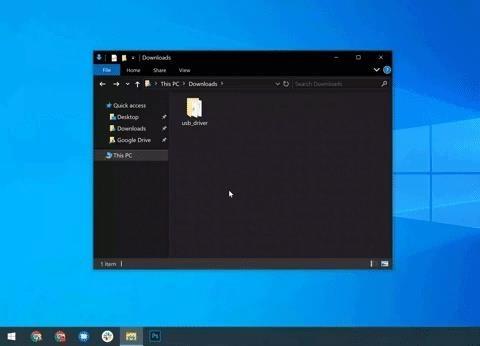 Εάν δεν βλέπετε το τηλέφωνό σας στη Διαχείριση συσκευών, κάντε επανεκκίνηση και επανασυνδέστε το καλώδιο USB. Εικόνα από τον Dallas Thomas / Android How
Εάν δεν βλέπετε το τηλέφωνό σας στη Διαχείριση συσκευών, κάντε επανεκκίνηση και επανασυνδέστε το καλώδιο USB. Εικόνα από τον Dallas Thomas / Android How
Τώρα, επιλέξτε “Αναζήτηση” στην προτροπή και, στη συνέχεια, επιλέξτε το φάκελο usb_driver που εξάγετε από το ZIP και κάντε κλικ στο κουμπί “Επόμενο”. Στη συνέχεια, θα πρέπει να δείτε μια ερώτηση που σας ενημερώνει ότι το πρόγραμμα οδήγησης έχει εγκατασταθεί σωστά.
Βήμα 3: Προσθέστε ένα Build & Start που αναβοσβήνει
Βεβαιωθείτε ότι το Pixel σας είναι συνδεδεμένο απευθείας με τον υπολογιστή σας με ένα καλώδιο USB. Μην συνδέετε με κανένα διανομέα USB, προσαρμογείς ή οθόνες – συνδέστε απευθείας με μια θύρα USB στη μητρική πλακέτα, αν είναι δυνατόν.
Τώρα, επισκεφθείτε έναν από τους παρακάτω συνδέσμους από τον υπολογιστή σας. Εάν επιλέξετε τη σταθερή έκδοση (προς το παρόν Android 10), επιλέξτε τον φορέα σας και, στη συνέχεια, κάντε κλικ στην επιλογή “Ξεκινήστε” και επιλέξτε “OK” στο αναδυόμενο παράθυρο. Εάν εγκαθιστάτε το βήτα (προς το παρόν Android 11), επιλέξτε το σύνδεσμο που αντιστοιχεί στο μοντέλο Pixel σας στο Android Flash Tool και, στη συνέχεια, κάντε κλικ στο κουμπί “Ξεκινώντας” και “Εντάξει”.
- Κατασκευάζει για το εργαλείο Android Flash: Σταθερό | Βήτα
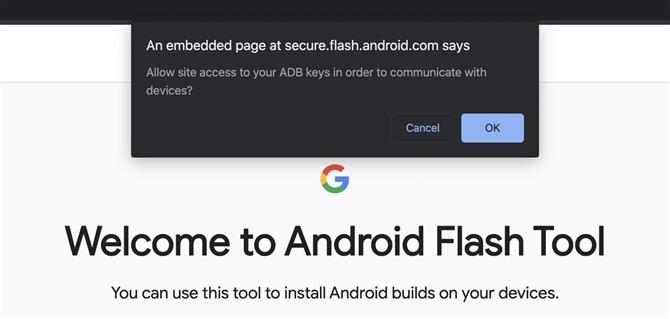
Στη νέα σελίδα, επιλέξτε “Προσθήκη νέας συσκευής” προς τα κάτω.
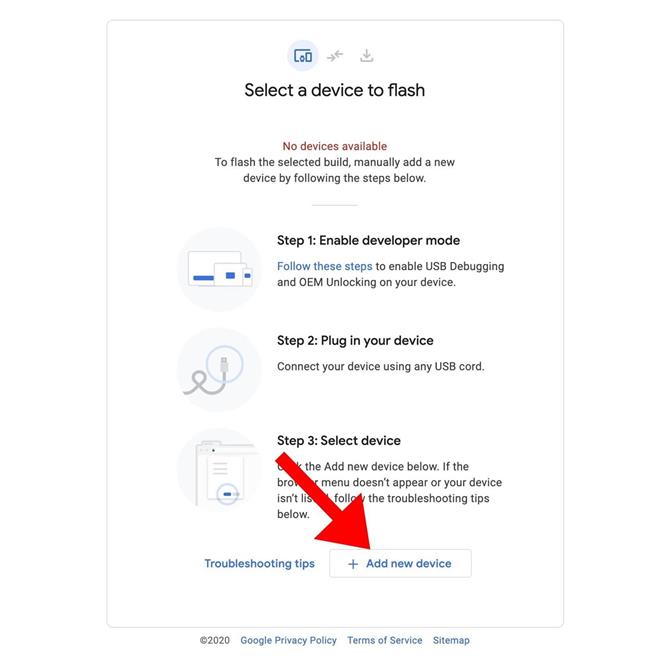
Τώρα, επιλέξτε τη συνδεδεμένη συσκευή σας στο αναδυόμενο παράθυρο.
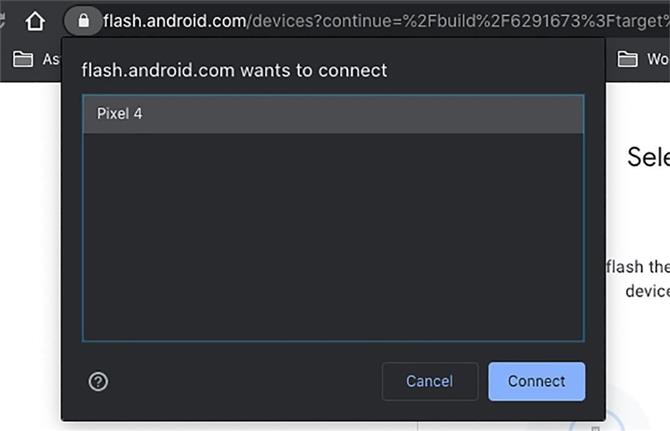
Επιλέξτε “Σύνδεση” και θα πρέπει να βλέπετε τη συσκευή σας στο “Μη διαθέσιμο”.
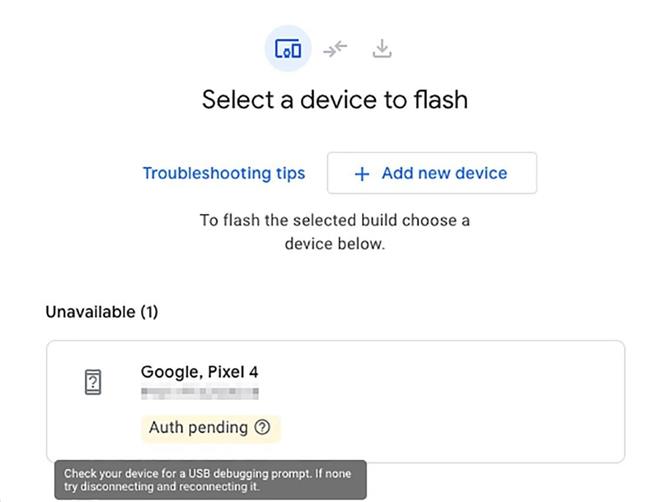
Αυτό το μήνυμα οφείλεται στο γεγονός ότι πρέπει να επιτρέψετε την εντοπισμό σφαλμάτων USB, την προτροπή που θα εμφανιστεί στο smartphone σας αυτή τη στιγμή.
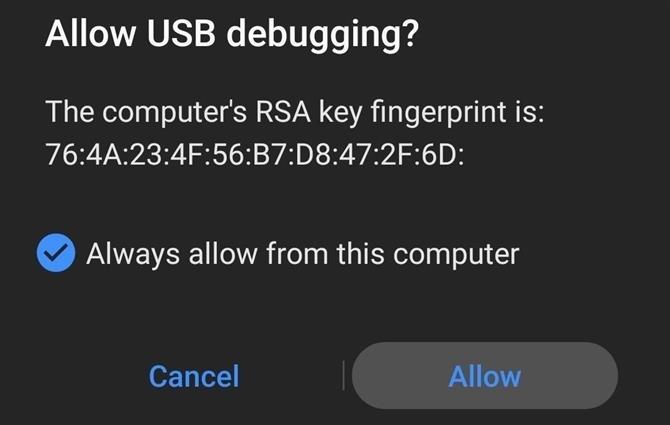
Χτυπήστε “Allow” στην προτροπή και στον υπολογιστή σας η συσκευή θα πρέπει τώρα να εμφανίζεται κάτω από το πεδίο “Διαθέσιμο” με ένα πράσινο “Connected” κάτω από αυτό.
Κάντε κλικ στη συσκευή σας για να μεταβείτε στην επόμενη σελίδα, η οποία θα εμφανίσει την τρέχουσα κατασκευή που προσπαθείτε να εγκαταστήσετε. Μόλις επαληθεύσετε την κατασκευή, επιλέξτε “Εγκατάσταση”.
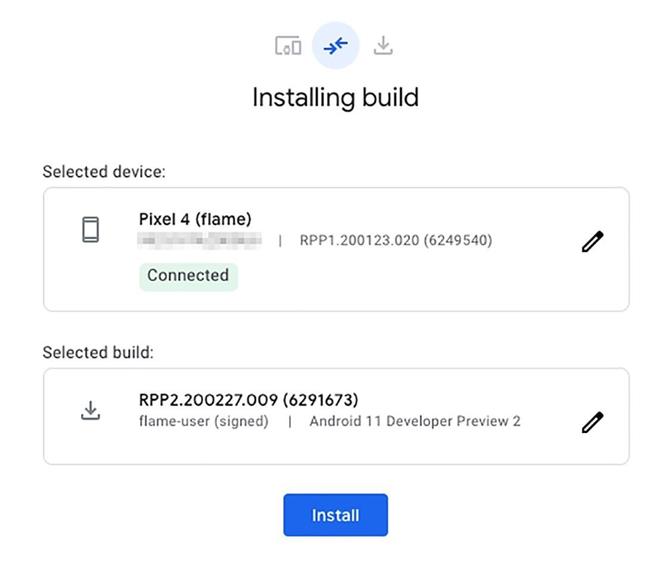
Στο τελευταίο τμήμα, θα παρουσιαστούν μερικές προειδοποιήσεις που πρέπει να τηρηθούν, ελαχιστοποιώντας τις πιθανότητες να αντιμετωπίσετε τυχόν προβλήματα. Επιλέξτε “Επιβεβαίωση” μετά την εξέταση αυτών των προειδοποιήσεων.
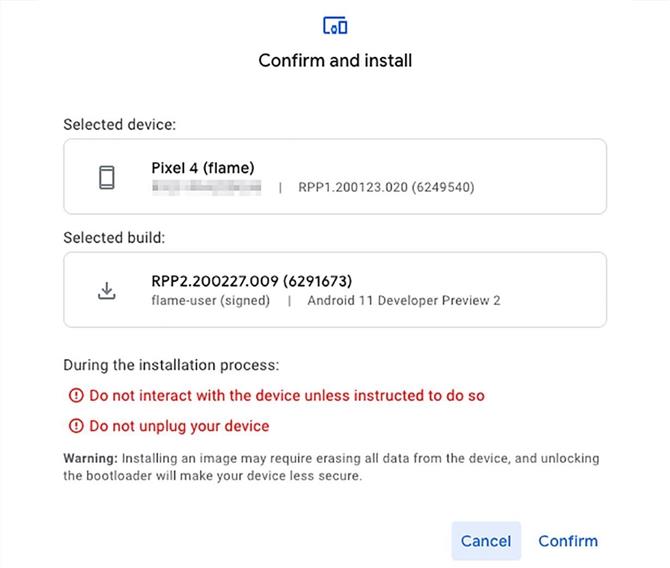
Τώρα, επιλέξτε “Να επιτρέπεται” στο αναδυόμενο πρόγραμμα περιήγησης ζητώντας άδεια για το εργαλείο Android Flash να εμφανίζει ειδοποιήσεις. Στη νέα σελίδα με τίτλο “Άδεια 1 από 1”, επιλέξτε “Αποδέχομαι”.
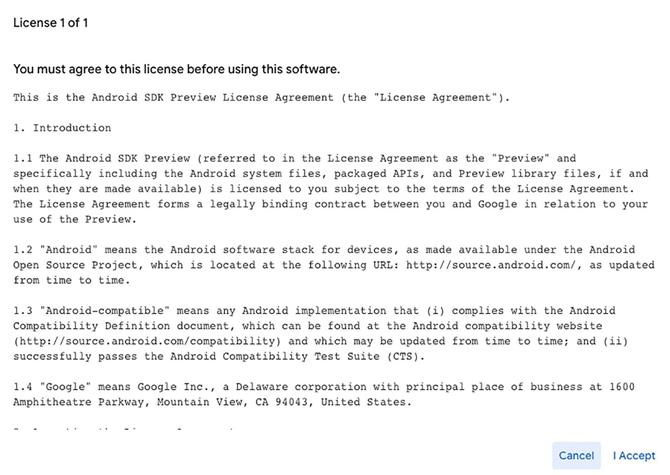
Μετά από μια σειρά επανεκκινήσεων, το τηλέφωνό σας θα επανεκκινήσει με τη νέα κατασκευή και το Chrome θα ενημερώσει τη σελίδα του με ένα μήνυμα κατά την ολοκλήρωση. Ναι, είναι πραγματικά τόσο απλό!
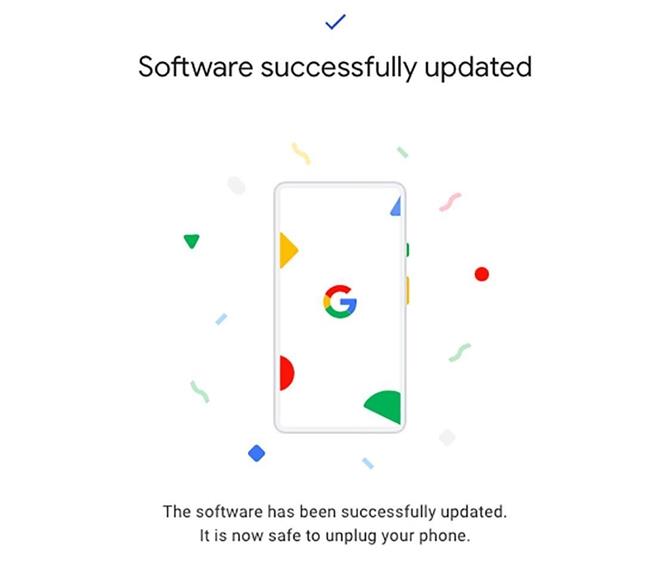
- Λάβετε το Android μέσω Facebook, Twitter, Reddit, Pinterest ή Flipboard
- Εγγραφείτε στο ημερήσιο ενημερωτικό δελτίο Android για το Android How
- Εγγραφείτε για τα πιο πρόσφατα βίντεο από το Android Πώς στο YouTube
Καλύψτε την εικόνα από τον Jon Knight / Android How
